フロムソフトウェア期待の新作 ARMORED CORE VI の発売日が8月25日に決定されましたね!
新作アクションゲーム『ARMORED CORE VI FIRES OF RUBICON』は、2023年8月25日(金)世界同時発売となります。楽しみにしていただければ幸いです。 pic.twitter.com/ig2E0llgW2
— FROMSOFTWARE (@fromsoftware_pr) April 27, 2023
身体が闘争を求めたのでXbox 360を引っ張り出してきてAC4・ACfa・ACV・ACVDと各種遊んでみたのですがXbox 360はデカいし煩いし熱いし非常に使い勝手が悪い。そしてロードがすごく長い。
そんなわけでXbox 360 エミュレータ「Xenia」を導入してPCでXbox 360版アーマード・コアシリーズが動作するのか試してみました。
Xbox 360 エミュレータ Xenia の導入
Xenia公式からエミュレータをダウンロードします。
詳しい導入方法や初期設定などはEmuLogさんを参考にしました。

Xenia はゲームパッドを自動認識してくれます。私は「Xbox Elite ワイヤレス コントローラー シリーズ 2」を使用していますが、特に設定することなくすべてのボタンが動作しました。
XeniaにはMaster版とCanary版があります。Canary版はMaster版には無い変更が加えられたバージョンで、Master版で動かないソフトが動いたり、その逆もあるみたいなので両方導入してみるのも良いでしょう。
Xbox 360 ゲームソフトのリッピング
Xenia公式のクイックスタートガイドを参照します。
Xbox 360 ゲームソフトのリッピングとセーブデータ等の移行に必要なものは以下になります。
- Xbox 360本体
- ゲームソフト
- 16GB以上のUSBストレージ
Xbox 360本体にUSBストレージを接続、必要ならフォーマットする。
ゲームソフトをドライブに入れて、X ボタンを押してゲームのインストール。保存先に「USBストレージ」を選択。
USBストレージをXbox 360本体から取り外し、パソコンに接続。中身を適当な場所にコピー。
USBストレージ(例:AC4のファイル構成)
└ Content
└ 0000000000000000
└ [8桁のゲームID]
└ 00004000 (ゲームデータ)
├ [32桁の数字].data (フォルダ)
└ [32桁の数字] (拡張子のないファイル)
Xeniaを起動して00004000フォルダ内にある [32桁の数字] (拡張子のないファイル) を読み込むとゲーム起動。ISO化しなくても大丈夫でした。
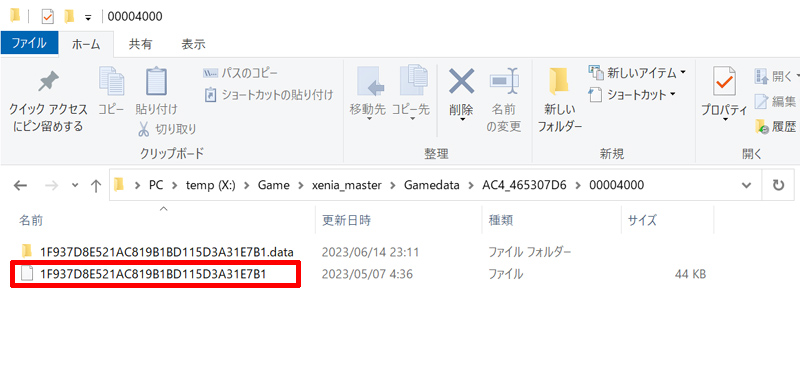
Xbox 360 セーブデータ等の移行
Xenia公式のクイックスタートガイドを参照します。
「DLCのインストール方法」ですがセーブデータやレギュレーションファイルなども同様の手順で移行できます。
Xbox 360本体にUSBストレージを接続。
Xbox 360本体のダッシュボードを操作し 設定 > システム > ストレージ へ移動。
HDDからUSBストレージへDLCファイルやセーブデータ等をコピー(セーブデータなど一部のファイルはコピー不可なので移動する)
USBストレージをXbox 360本体から取り外し、パソコンに接続。中身を適当な場所へコピー。
Velocity をダウンロードして、データを抽出します。
xeniaインストールフォルダのcontentフォルダ内に抽出したいデータと同じ名前のフォルダを作成し、抽出したデータをコピーする。
抽出するデータ(例:AC4のセーブデータ) USBストレージ └ Content └ [16桁の数字] └ [8桁のゲームID] └ 00000001 (セーブデータなど) ├ GAMEDAT0000 (セーブデータ このファイルをVelocityに読み込ませてデータ抽出) ├ ASSMBLY0000 (機体図面データ) ├ PAINT0000 (ペイントデータ) └ REGULAT0000 (レギュレーションファイル) xeniaのインストールフォルダ └ content └ [8桁のゲームID] └ 00000001 └ GAMEDAT0000 (この名前のフォルダを新規作成) └ (抽出したファイルをここにいれる)
Velocity でデータ抽出がうまくいかない場合は以下を確認してみてください。
- Extract all ではなく、ファイルを選択して Extract Selected で抽出してみる
- 入力・出力ファイルパスに日本語文字列が含まれているフォルダが無いことを確認する
- 入力・出力ファイルパスに空白(スペース)が含まれているフォルダが無いことを確認する
セーブデータはUSBメモリにコピーではなく移動しているので、実機に戻すのを忘れないように!
Xenia で Xbox 360版 ARMORED CORE 動作確認
Xbox Liveに接続できないのでオンライン機能は基本的に使用できません。
ARMORED CORE 4
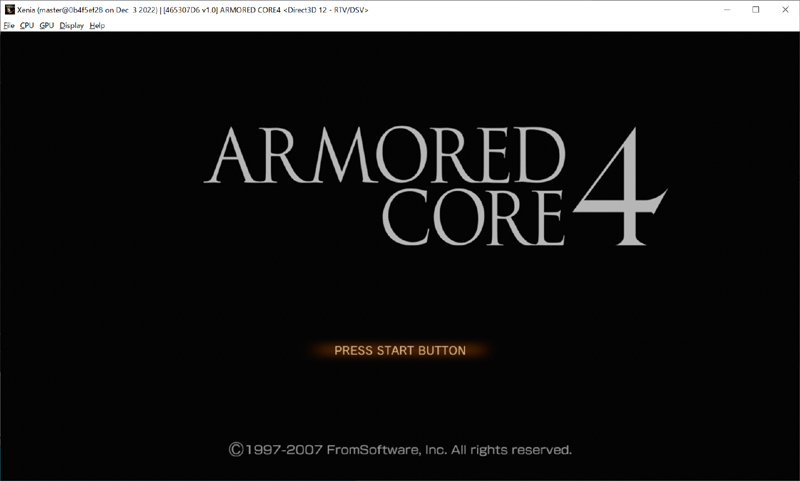
○ ゲーム動作 ○ セーブデータ ○ レギュレーションファイル
xenia.config.toml デフォルト設定
AC4 はデフォルトのXenia設定で問題なく動作します。
セーブデータ、機体図面データの移行、レギュレーションファイルの適用も問題ありません。
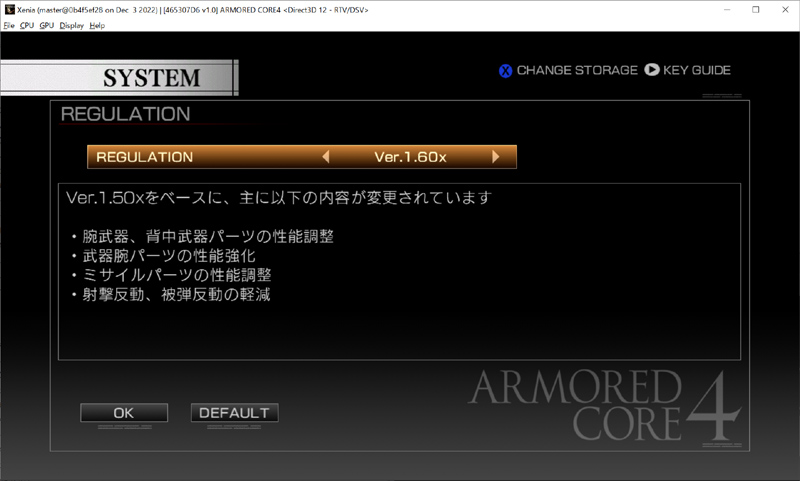
ARMORED CORE for Answer
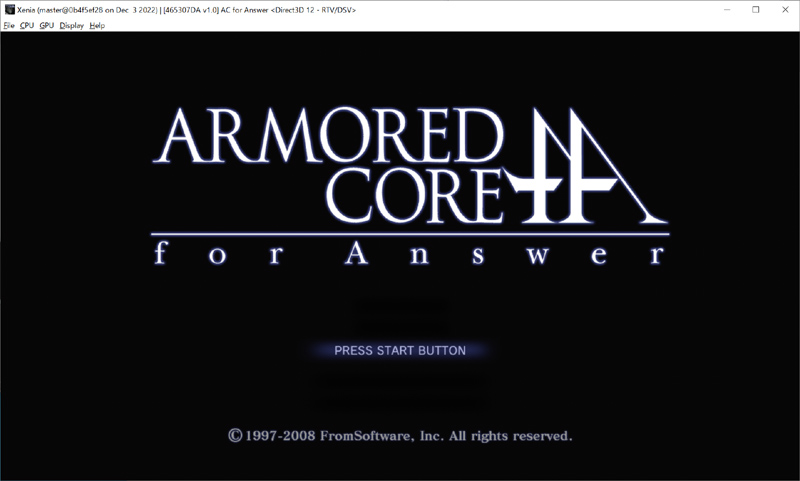
○ ゲーム動作 ○ セーブデータ ○ レギュレーションファイル △ テクスチャ描写バグ
xenia.config.toml d3d12_readback_resolve = true
ACfA は動作はしますがデフォルト設定だとゲーム中の機体テクスチャの描写にバグがあります。
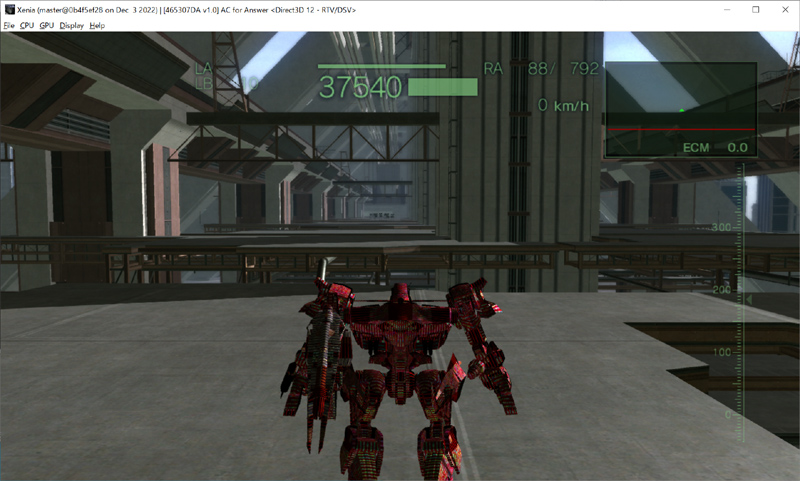
xenia.config.toml 設定ファイルをメモ帳等で開き、d3d12_readback_resolve = true 設定することにより機体テクスチャのバグは修正されますが、ゲーム中のフレームレートが結構下がりますので私は設定しないでプレイすることが多いです。
慣れもあると思いますが、ゲームに集中しているとあまり気にならなくなりました。自分の機体の色やエンブレムを自由にカスタマイズできるのはACシリーズの売りの一つでもあるので修正されることを期待しています…。
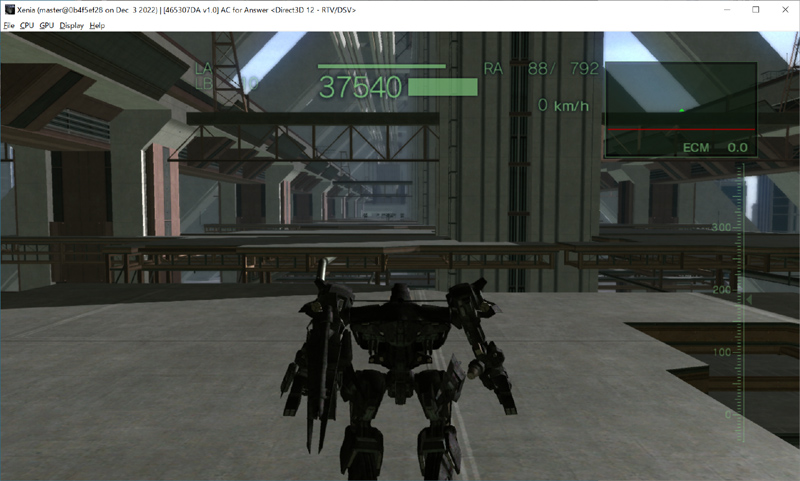
セーブデータ、機体図面データの移行、レギュレーションファイルの適用も問題ありません。
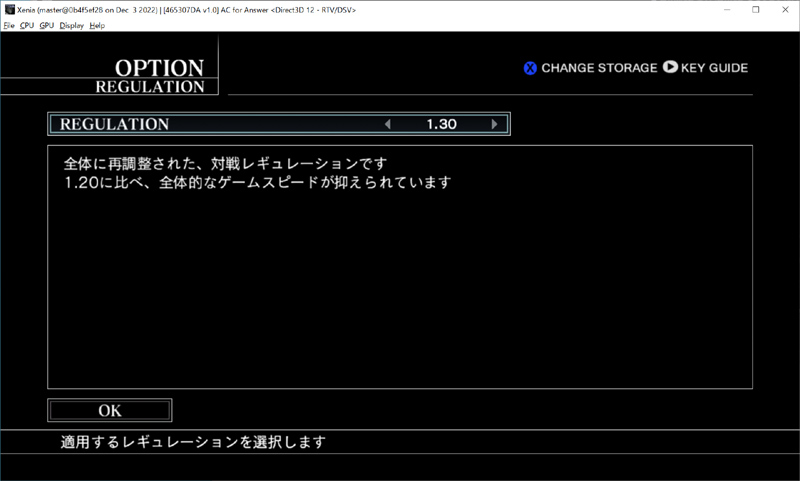
ARMORED CORE V
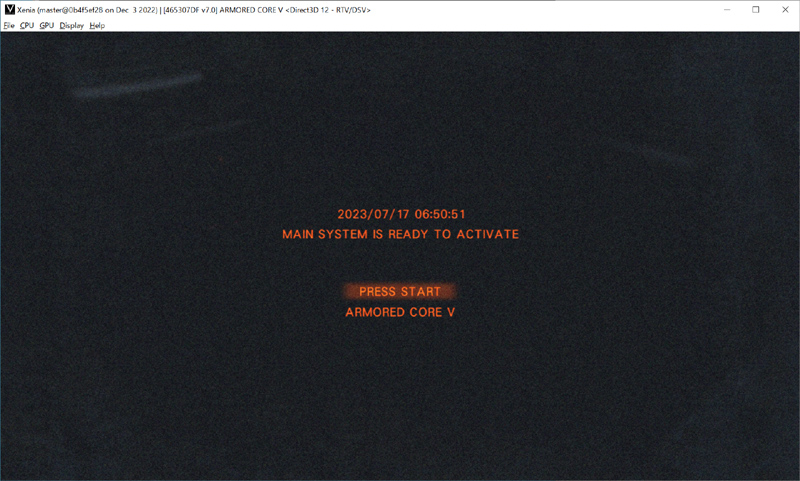
△ ゲーム動作 ○ セーブデータ × アップデート × DLC △ テクスチャ描写バグ
xenia.config.toml d3d12_readback_resolve = true protect_zero = false vsync = false

ACVDと基本的には同じなので以下を参照してください。
ARMORED CORE VERDICT DAY
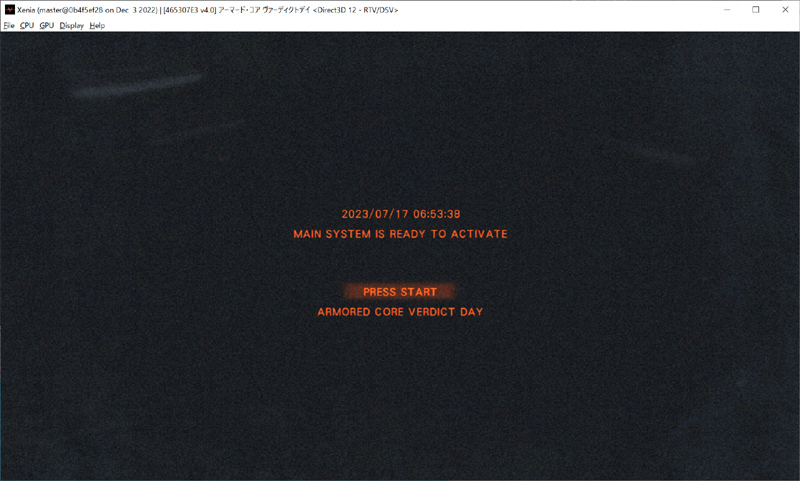
△ ゲーム動作 ○ セーブデータ × アップデート × DLC △ テクスチャ描写バグ
xenia.config.toml d3d12_readback_resolve = true protect_zero = false vsync = false
ACV・ACVDは動作自体はしますが、途中で Xenia が落ちるなどかなり不安定な状態で普通にプレイするにはちょっと厳しいです。
デフォルト設定だとACfAと同じくゲーム中の機体テクスチャにバグがあり、機体が真っ黒になります。
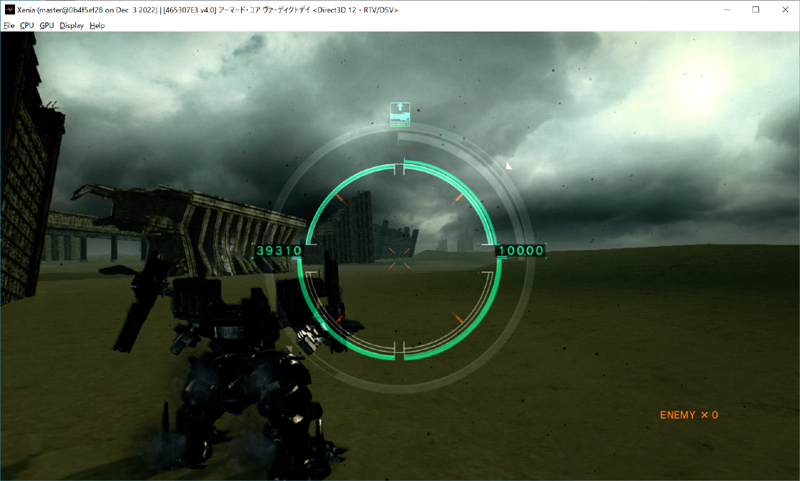
xenia.config.toml 設定ファイル内の d3d12_readback_resolve = true 設定することにより機体テクスチャのバグは修正されますが、ゲーム中のフレームレートが異常に下がりプレイするのが厳しくなるので、私は設定しないで漆黒の機体というフロム脳で補完しました。
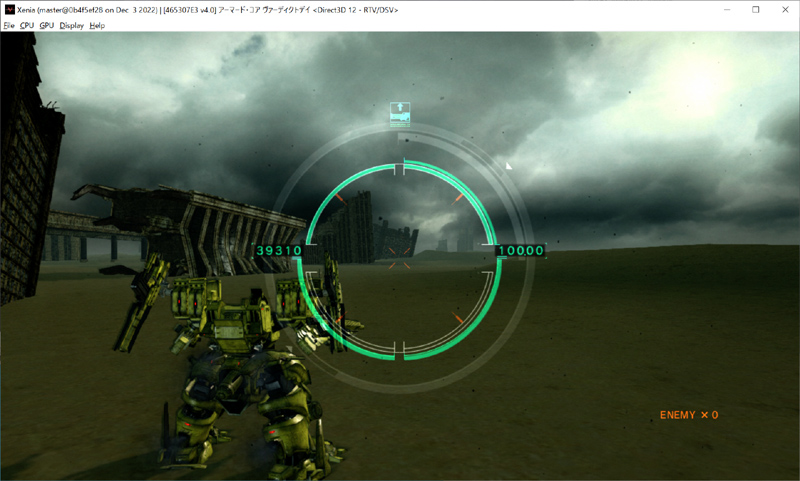
protect_zero = false 設定でミッションクリア後にフリーズする問題を解決できます。
vsync = false 設定でフレームレートが向上してぬるぬる動くようになります。私はぬるぬる過ぎて3D酔いしたので設定していません。この設定はお好みで。
ゲーム内の時計がズレています。user_country = 53 (JP) や user_language = 2 (ja) を設定しましたが直りませんでした。どうせオンラインに繋げないしプレイに影響はありませんので放置します…。
セーブデータや機体データの移行は問題ありません。
ACV系のアップデートはAC4系のレギュレーションと違ってストレージに保存するファイル形式ではないためXeniaに適用することは出来ない模様。実機ではオフラインでも自動適用されるのでどこかに保存されているはずなんですがダッシュボードからアクセスできる範囲にはありませんでした。
ACVのCOMボイス「COMTYPE・STANDARD(AC)/CV:田村ゆかり」を実機で購入したので、DLCファイルを展開してみましたが適用されませんでした。カタログ形式なのでXbox Liveサインインが必要になるのかもしれません。
まとめ
AC4~ACVDはPS3とXbox 360で発売されましたのでどちらのエミュレータも使うことができます。
Xbox360版のACV・ACVDの動作は不安定です。このあたりは今後の改善を期待したいですね。
Xbox 360版で遊ぶメリットは実機があればゲーム吸い出しが楽なところでしょうか。PS3のゲーム吸い出しは実機にCFWを導入するか特定のBDドライブが必要になりますのでちょっと大変のようです。そのかわりエミュレータ本体の動作は安定しているようですが…。
パソコンでゲームをするときは安定感があり操作しやすい箱コンがおすすめです!
それでは皆さん、楽しい戦場ライフを!



